ららです。
リサーチアルチザンライト(Research Artisan Lite)のインストール手順です。
リサーチアルチザンライト(Research Artisan Lite) ダウンロードとアップロード
<1>
リサーチアルチザンライト(Research Artisan Lite)をダウンロードしてきます。
→リサーチアルチザンライト(Research Artisan Lite)
<2>
サーバー側に、リサーチアルチザンで使用するデータベースを用意します。
ららは、リサーチアルチザン用に新しくデータベースを作りました。
※コアサーバーでの、データベースの作り方はこちらをご覧ください。
<3>
ダウンロードしたリサーチアルチザンライトを解凍します。
こんなファイルが入っています。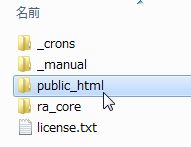
public_htmlの下のraを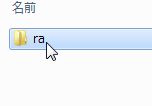
こんなふうにコピーして増やします。
6つに増やしたので、
6つのブログの解析ができるということになります。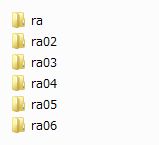
実際に使うのは、
ra_core と、この6つのraだけです。
<4>
ra_coreを、サーバーのルートの部分にアップロードします。
コアサーバーで言えば、
public_htmlと同じ階層です。
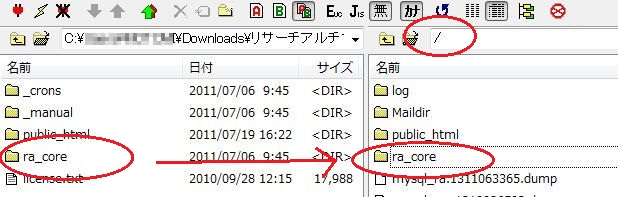
<5>
サーバ側のpublic_htmlの下に、
リサーチアルチザン用のディレクトリを作り、
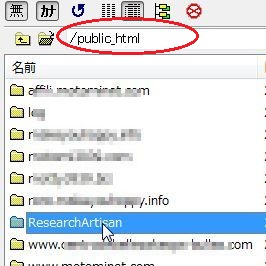
そのディレクトリの下に、
先ほどコピーして増やしたraを全部アップロードします。
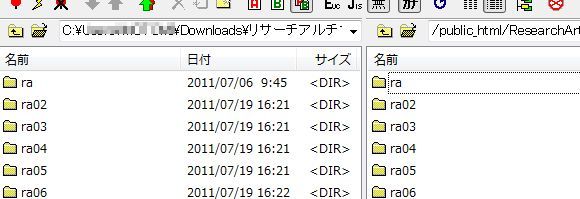
これで、アップロードは終了です。
リサーチアルチザンライト(Research Artisan Lite) インストール
<1>
raの下のsettingの属性を一時的に変更して、
書き込み可能な状態にします。
settingを右クリックして、属性変更をクリックして、
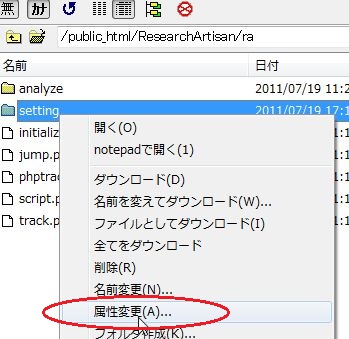
属性を777に書き換えてOKをクリックします。
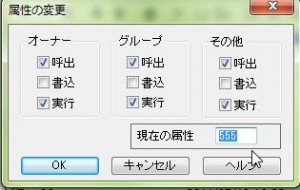
<2>
インストール画面にアクセスします。
raの下の、analyzeがインストール画面です。
http://(ドメイン)/(さきほど作ったディレクトリ)/ra/analyze/と入力してアクセスします。
ドメインの部分は、
コアサーバーの場合は、サーバー設定→FTP設定→URLから確認できます。
ららの場合は、http://[USERNAME].m25.coreserver.jp/ResearchArtisan/ra/analyze/となります。
ここがなかなかわからなかった^^;
<3>
ここまでくればもう一息です。
ホスト名:
コアサーバーの場合はそのまま(localhost)でOKです。
ユーザー名・DB名:
サーバー側で設定したDB名と同じ
パスワード:
DBを作った時に設定したパスワード
<4>
サイトを登録して、解析タグを取得します。
あとはこの解析タグを、HTMLの/bodyの上に貼りつけて完了です。
どこに貼りつけるか?
私のテンプレートはエフィシェントですが、
テーマ編集 → フッターの、最後に貼りつけています。
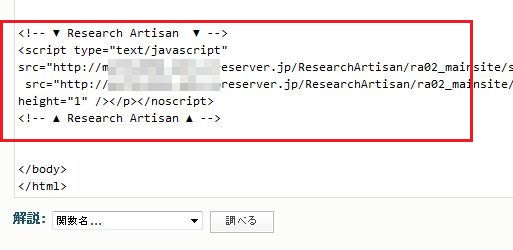
<5>
さきほどのsettingの属性を、555に戻しておきましょう。
これでリサーチアルチザンライトが使えるようになりました。
無料レポートもあります
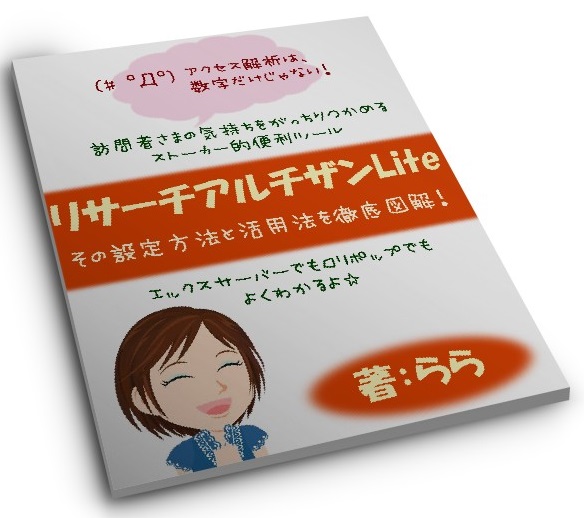
リサーチアルチザンliteのインストール方法、使い方などについて、詳しく解説した無料レポートができました。
この記事では、サーバーは「コアサーバー」でしたが、こちらのレポートでは、「エックスサーバー」「ロリポップ」を例にしています。
文字通り、無料で読んでいただけます。
詳細は、こちらをご覧ください。
>>リサーチアルチザンの無料レポートを読んでみる
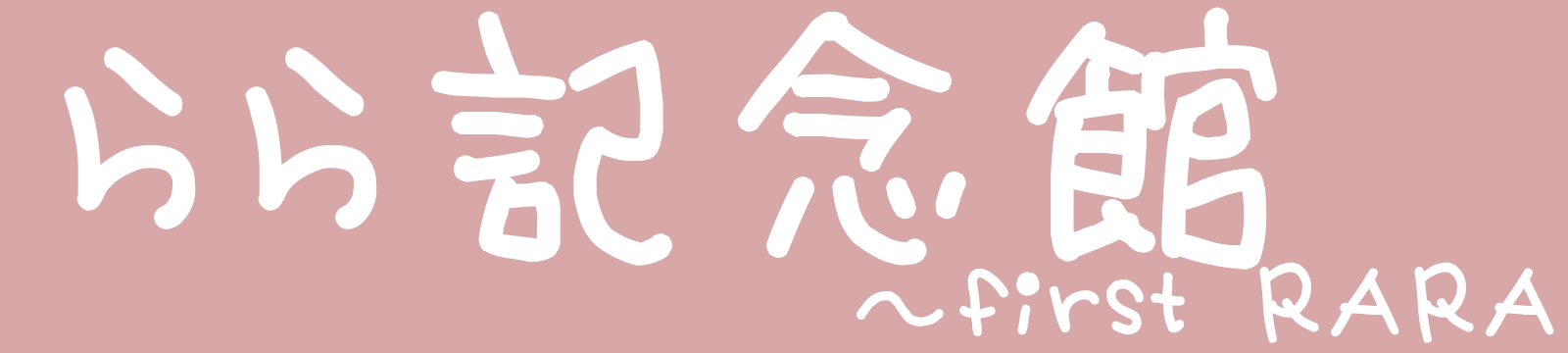




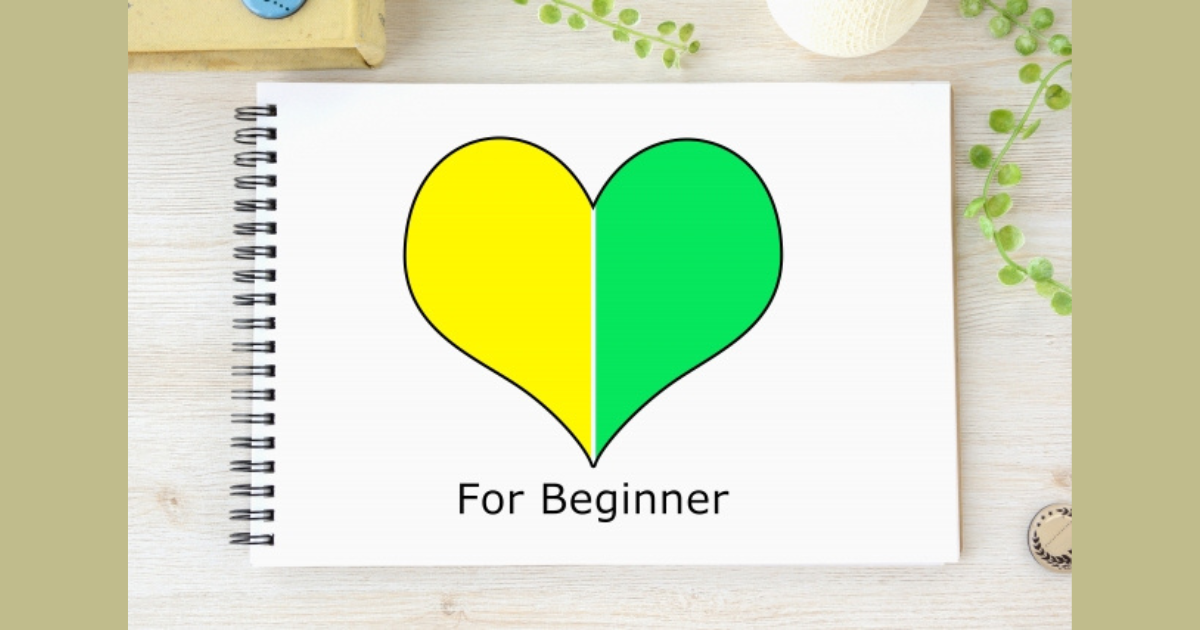
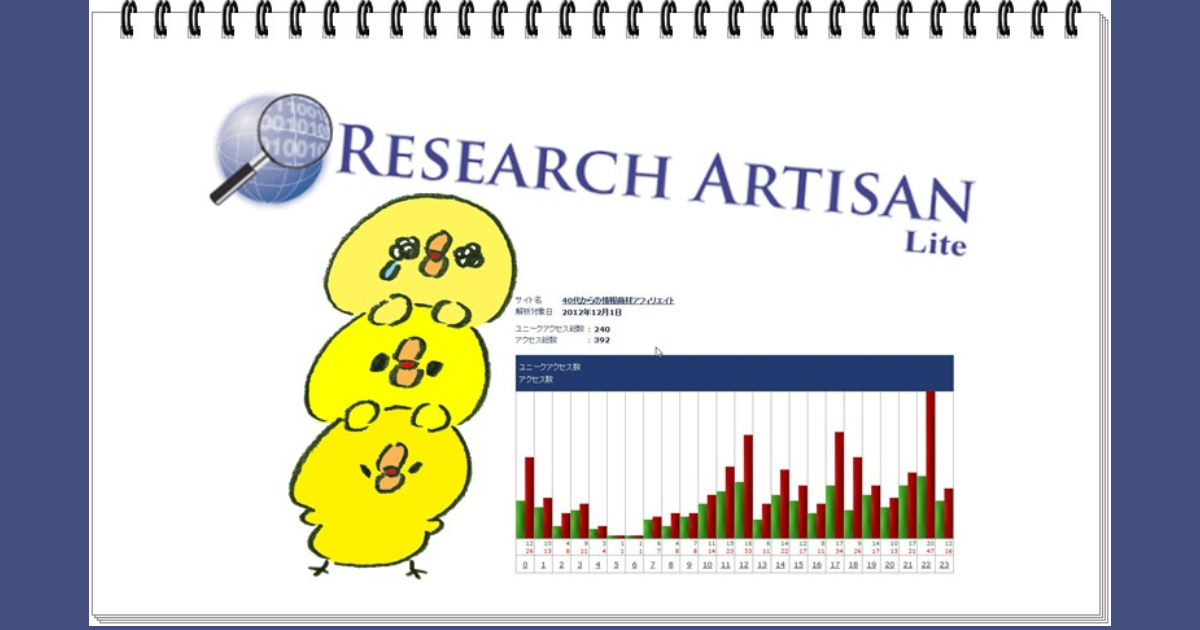


コメント
コメント一覧 (4件)
ららさん
おた@侍と申します。
リサーチアルチザンlite、
私も持っているのですが、
ついつい解析に楽なi2iを使っていました。
設置までの詳細な解説をしている
ブログがあまりなかったので、大変参考に
なりました!
早速設置してみます。
ありがとうございました。
応援してます!ポチっ
体調は大丈夫ですか?
お体にはお気をつけ下さい。
おた@侍さん
はじめまして。ご訪問ありがとうございます^^
リサーチアルチザンは、ほんと私も苦労しました。
ちょっと難しいですよね~。
でも、すごく使いやすいので、今では手放せません。
>体調は大丈夫ですか?お体にはお気をつけ下さい。
ありがとうございます。お互いがんばりましょう^^
どこのサイトよりも最もわかりやすい解説でした。
設定も無事できました。
ありがとうございます。
ランキングも押しときました(^-^)
通りすがりさん
コメントありがとうございます。
お役に立ててうれしいです。
これからも、よろしくお願いいたします。
応援ありがとうございました。